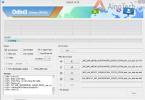Визуализация - это архи важный раздел в компьютерной графике, её также можно назвать рендерингом - процессом получение картинки по модели через компьютерные программы. Следует сказать, что всё, что касается этой темы, очень быстротечно и быстроустаревающие, ведь технологии не стоят на месте, развиваются не по дням, а по часам - на смену устаревшим версиям тут же приходят более новые, с лучшими характеристиками. Более-менее устоявшимися остаются основы, которые опираются на принцип трассировки лучей.
Этот принцип заключается в том, что на объекты 3D-сцены направляются лучи, которые не останавливают свое распространение, наткнувшись на какой-либо предмет, а отбиваются и летят дальше до полного поглощения. Благодаря такому методу изображение получается очень реалистичным, но, конечно же, это занимает немало времени. С помощью специальных формул рендер испускает луч и прослеживает весь его путь, потом записывает на особый файл кэш. Также имеется настройка глобального освещения, которая следит за поэтапным включением вторичных отскоков этого самого луча. Таких настроек огромное количество, так как не существует одной единственной формулы, отвечающей за все параметры сразу.

При начале работы, безусловно, стоит выбрать тот рендер, который вам больше симпатизирует. Их список большой, можно остановится на Renderman от Pixar, если же вы хотите его использовать под Maya, то тогда стоит установить версию именно Renderman for Maya, прописанную специально под нее или RenderManArtistTools. VRay сравнительно легок в изучении, имеет хороший уровень качества визуализации. Также можно воспользоваться такими визуализаторами, как fryender и mental ray, которые имеют свои преимущества, или YafaRay - абсолютно бесплатной программой. В общем ассортимент велик, главное выбирать отдельно рендеры от 3D-пакетов, а не пользоваться установленными там по умолчанию. Так ваше изображение будет более качественным и реалистичным.
После скачивания/покупки нужного рендера заходите на сайт официального помощника, разъяснителя, хелпера (кому как удобнее называть) и смотрите, изучайте описания ко всем настройкам. Нередко можно найти видеоуроки, но тут главное не переусердствовать. Специалисты советуют не обкладываться информацией от и до. Конечно же, хочется знать как можно больше, но лучше это делать поэтапно, так сказать, раскладывая всё по полочкам, тогда и запоминаемость будет лучше. А самое главное - это понимать, что процесс визуализации комплексный - включающий в себя разработку качественных материалов, постановку света и настройку самих характеристик рендеринга. Поэтому, чтобы приступить к работе с самой программой, нужно понимать хотя бы азы создания реалистичного изображения, по поводу постановки света можно обратится за советом к фотографу, ведь в своем 3D-изображении мы показываем, как видит мир камера, а не человек. Нам-то потом и предстоит оценить, насколько искусно сделана работа и насколько она соответствует реальности.
.
Интересен тот факт, что организация располагает не только своими дата-серверами. С компанией можно сотрудничать, предложив свои дата-центры (соответствующие определенным требованиям) для хранения информации пользователей в зашифрованном виде.
Но, наряду с хранением информации, будет не менее полезным для нас сервис облачно-распределенных вычислений, и в частности, рендеринга.
В идее нет ничего необычного. Я далеко не первый, кому эта идея пришла в голову.
Но делюсь я своими соображениями, потому что считаю, что подобный сервис будет многим очень полезен.
Итак, что такое «рендеринг»?
Рендеринг - это вычислительный процесс, в ходе которого, мы получаем красивую картинку по 3д модели с помощью программы «рендера».
Что такое «распределенный»?
Это когда хранение или вычисление данных распределяют между множеством компьютеров или серверов, объединенными одной сетью (см. распределенные вычисления).
Распределенный рендеринг
- вычислительный процесс, по созданию изображений, распределенный между компьютерами. Вычисления также могут на себя брать облака .
Какой смысл?
- Польза для окружающих. У многих дома лежат достаточно мощные, невостребованные вычислительные ресурсы. У меня, к примеру, стоит GTX580, core i5 2500. Играю я редко, и то, в нетребовательную к ресурсам игру. Я бы смог использовать свою видеокарту с пользой для кого-то, но нет подходящей инфраструктуры.
- Денежная выгода для участника. Свои вычислительные ресурсы я могу продавать кому-либо за деньги.
- Заказчик может покупать вычислительные ресурсы обладателя мощной видеокарты.
- Инициатор. Человек, который решил запустить рендеринг на компьютере работника. Инициатор загружает модели, текстуры, шейдеры в облако.
- Работник. Обладатель вычислительных ресурсов, который может производить вычисления на своем мощном железе, для того, чтобы показать зрителю.
- Зритель. Смотрит отрендеренную картинку, смотрит объекты со всех сторон, присваивает заготовленные материалы, прочее.
Какова концепция программы?
- Конфиденциальность (эту опцию можно отключить при необходимости). Работник не должен знать ничего о том, что именно он рендерит на своем компьютере (если зритель сам этого не пожелает).
- Максимальное качество при минимальном объеме настроек, возможность рендеринга в реальном времени. Для этого лучше всего подойдет .
- Работоспособность на любой ОС (Linux, Windows, OSX), поддержка большинства распространенного оборудования (AMD, Nvidia, Intel, может и других платформ).
CPU + GPU. На мой взгляд, GPU рендеры уже достаточно хороши для того, чтобы использовать их, как платформу для рендеринга, наряду с процессорами x86-64. Преимущество - скорость вычисления. Однако, написание программы на GPU имеет ряд недостатков:
- Сложность написания кода, для написания программы на GPU требуются фреймворки, такие как OpenCL , CUDA (Nvidia), FireStream (AMD), и шейдерные языки GLSL (OpenGL) и HLSL (DirectX).
- Сравнительно небольшой объем памяти, невозможность увеличивать объем памяти без существенной потери производительности.
Я считаю, что GLSL версии 4 (и более) является лучшей платформой для создания рендера, потому что:
- Имеет высокую производительность в сочетании с мощным железом.
- Работает на всех операционных системах и на любом железе, поддерживающем OpenGL версии 4+
Область применения:
Я считаю, что основной областью применения подобного рендера является ДЕМОНСТРАЦИЯ идеи кому-либо в трехмерном виде. Допустим, человек хочет себе заказать машину, или ремонт в квартире. У него будет возможность «пройтись по квартире», посмотреть свою машину со всех сторон, в любом окружении, в любых цветах, сидя дома, за «бабушкиным компьютером», телефоном или планшетом.
Человек нарисовал дом в SketchUp, к примеру - у него появится возможность отрендерить его с помощью видеокарты соседа-геймера. В этом суть.
В заключении хочу добавить, что существует немало задач, требующих много вычислений. Рендеринг - лишь одна из множества вычислительных задач, которая может быть распределена между компьютерами.
Вот так. Ищу единомышленников.
Спасибо за внимание.
Рендеринг (англ. rendering - «визуализация») в компьютерной графике - процесс получения изображения по модели при помощи компьютерной программки.
Тут модель - это описание каких угодно объектов либо явлений на строго определённом языке либо в виде структуры данных. Такое описание может содержать геометрические данные, положение точки наблюдающего, информацию об освещении, степени наличия какого-то вещества, напряжённость физического поля и пр.
Примером визуализации могут служить радарные галлактические снимки, представляющие в виде изображения данные, приобретенные средством радиолокационного сканирования поверхности галлактического тела, в спектре электро-магнитных волн, невидимых человечьим глазом.
Нередко в компьютерной графике (художественной и технической) под рендерингом понимают создание плоского изображения (рисунки) по разработанной 3D-сцене. Изображение - это цифровое растровое изображение. Синонимом в данном контексте является Визуализация.
Визуализация - один из более принципиальных разделов в компьютерной графике, и на практике он тесноватым образом связан с остальными. Обычно, программные пакеты трехмерного моделирования и анимации содержат в себе также и функцию рендеринга. Есть отдельные программные продукты, выполняющие рендеринг.
Зависимо от цели, различают пре-рендеринг, как довольно неспешный процесс визуализации, применяющийся в главном при разработке видео, и рендеринг в реальном режиме, используемый в компьютерных играх. Последний нередко употребляет 3D-ускорители.
Способы рендеринга (визуализации)
На текущий момент создано огромное количество алгоритмов визуализации. Имеющееся программное обеспечение может применять немного алгоритмов для получения конечного изображения.
Трассирование каждого луча света в сцене непрактично и занимает неприемлемо продолжительные периоды времени. Даже трассирование малого количества лучей, достаточного, чтоб получить изображение, занимает чрезмерное количество времени, в том случае не применяется аппроксимация (семплирование).
Вследствие этого, было создано четыре группы способов , более действенных, чем моделирование всех лучей света, освещающих сцену:
Растеризация (англ. rasterization) и способ сканирования строк (англ. scanline rendering). Визуализация делается проецированием объектов сцены на экран в отсутствие рассмотрения эффекта перспективы относительно наблюдающего.
Способ бросания лучей (англ. ray casting). Сцена рассматривается, как наблюдаемая из определённой точки. Из точки наблюдения на объекты сцены направляются лучи, при помощи которых определяется цвет пикселя на двумерном экране. При всем этом лучи прекращают своё распространение (в отличие от способа оборотного трассирования), когда добиваются хоть какого объекта сцены или её фона. Может быть употребляются какие-то очень обыкновенные техники прибавления оптических эффектов либо внесения эффекта перспективы.
Глобальная иллюминация (англ. global illumination, radiosity). Употребляет арифметику конечных частей, чтоб симулировать диффузное распространение света от поверхностей и при всем этом достигать эффектов «мягкости» освещения.
Трассировка лучей (англ. ray tracing) похожа на способ бросания лучей. Из точки наблюдения на объекты сцены направляются лучи, при помощи которых определяется цвет пикселя на двумерном экране. Однако при всем этом луч не прекращает своё распространение, а делится на три составляющие, луча, любой из которых заносит собственный вклад в цвет пикселя на двумерном экране: отражённый, теневой и преломленный. Количество подобных разделений на составляющие определяет глубину трассирования и оказывает влияние на качество и фотореалистичность изображения. Благодаря своим концептуальным особенностям, способ позволяет получить очень фотореалистичные изображения, однако при всем этом он очень ресурсоёмкий и процесс визуализации занимает значимые периоды времени.
Передовое программное обеспечение обычно совмещает внутри себя немного техник, чтоб получить довольно высококачественное и фотореалистичное изображение за применимые издержки вычислительных ресурсов.
Происхождение термина Слово «рендер» (или «рендеринг») пришло, как и многое, связанное с IP-технологиями, из английского языка. Происходит оно от старофранцузского rendre, означающего «делать», «дать», «возвратить», «вернуть». Более глубокие корни этого глагола восходят к древней латыни: re – префикс, означающий «назад», и dare – «давать». Отсюда – один из смыслов современного термина. Рендер – это в том числе процесс воссоздания плоскостного изображения на основе трехмерной модели, содержащей сведения о физических свойствах объекта – его форме, фактуре поверхности, освещенности и так далее.
Рендеринг (англ. rendering - «визуализация») в компьютерной графике - процесс получения изображения по модели с помощью компьютерной программы.
Здесь модель - это описание любых объектов или явлений на строго определённом языке или в виде структуры данных. Такое описание может содержать геометрические данные, положение точки наблюдателя, информацию об освещении, степени наличия какого-то вещества, напряжённость физического поля и пр.
Примером визуализации могут служить радарные космические снимки, представляющие в виде изображения данные, полученные посредством радиолокационного сканирования поверхности космического тела, в диапазоне электро-магнитных волн, невидимых человеческим глазом.

Часто в компьютерной графике (художественной и технической) под рендерингом понимают создание плоского изображения (картинки) по разработанной 3D-сцене. Изображение - это цифровое растровое изображение. Синонимом в данном контексте является Визуализация.
Визуализация - один из наиболее важных разделов в компьютерной графике, и на практике он тесным образом связан с остальными. Обычно, программные пакеты трехмерного моделирования и анимации включают в себя также и функцию рендеринга. Существуют отдельные программные продукты, выполняющие рендеринг.
В зависимости от цели, различают пре-рендеринг, как достаточно медленный процесс визуализации, применяющийся в основном при создании видео, и рендеринг в реальном режиме, применяемый в компьютерных играх. Последний часто использует 3D-ускорители.

Особенности рендеринга
На доведение предварительного эскиза до совершенства понадобится много времени – продолжительность обработки сложных изображений компьютером может достигать нескольких часов. За этот период происходит:
- раскраска
- детализация мелких элементов
- проработка световых эффектов – отражения потоков, теней и прочих
- отображение климатических условий
- реализация иных деталей, позволяющих повысить реалистичность.
Сложность обработки влияет на формирование цены 3d-визуализации, чем больше потребуется времени, тем дороже обойдется работа над проектом. По возможности моделлеры упрощают процесс рендеринга, к примеру, просчитывают отдельные моменты или используют другие инструменты, позволяющие сократить время визуализации без ухудшения ее качества
Кто занимается рендерингом?

Самая распространенная профессия требующая от вас знания рендеринга это «3D дизайнер». Специалист такого рода может создавать все: от элементарного банера до моделей компьютерных игр.
И, конечно же, 3D дизайнер занимается не только рендерингом, но и всеми предшествующими этапами создания 3D графики, а именно: моделирование, текстурирование, освещение, анимация и только после – визуализация.
Однако, 3D дизайнер не работает с математическими и физическими формулами, описывая их языками программирования. Все это за него делают программы компиляторы (3D Max, Maya, Cinema 4D, Zbrush, Blender и т.д.) и уже написанных библиотек физических свойств (ODE, Newton, PhysX, Bullet и т.п.).
Отдельно среди перечисленных выше программ, позволяющих создавать 3D графику нужно выделить бесплатную программу OGRE 3D – графические движки специально для рендеринга, с помощью которого можно не только создавать «картинки», но и реализовать целую, а главное полноценную компьютерную игру. К примеру «Torchlight» в качестве игрового движка использует именно OGRE.

Ну, а для обработки такого количества и качества графических сцен настольного компьютера будет не достаточно, поэтому в последнее время для рендеринга делают не только программы но и сервисы для обработки их процессов, такие как «рендер ферма». И стоит заметить, что удовольствие это не из дешевых, не смотря на низкие цены рендер фермы цена рендеринга получается довольно внушительной – 3,9 центов / ГГц-час.
Типы рендера: online и пререндеринг
Различают два основных типа рендера в зависимости от скорости, с которой должно происходить получение готового изображения. Первый – рендеринг в реальном времени, необходимый в интерактивной графике, в основном в компьютерных играх. Здесь нужен быстрый рендер, изображение должно выводиться на экран мгновенно, поэтому многое в сцене рассчитывается заранее и сохраняется в ней в виде отдельных данных. К ним относятся текстуры, определяющие внешний вид объектов и освещение.
Программы, используемые для онлайн-рендера, используют в основном ресурсы графической карты и оперативной памяти компьютера и в меньшей степени – процессора. Для рендера сцен, более сложных визуально, а также там, где вопрос скорости не так актуален, когда гораздо важнее качество рендера, используются другие методы и программы для рендеринга. В этом случае используется вся мощь многоядерных процессоров, выставляются самые высокие параметры разрешения текстур, обсчета освещения. Часто применяется и постобработка рендера, позволяющая добиться высокой степени фотореалистичности или нужного художественного эффекта. Методы просчета сцены Выбор способов получения изображения зависит от конкретной задачи и часто от личных предпочтений и опыта визуализатора.
Разрабатываются всё новые системы рендера – или узкоспециализированные, или универсальные. Сегодня в основе самых распространенных программ-рендеров лежат три основных вычислительных метода: Растеризация (Scanline) – метод, при котором изображение создается просчетом не отдельных точек-пикселей, а целых граней-полигонов и крупных участков поверхностей. Текстуры, определяющие свойства объектов, как и свет в сцене, зафиксированы в виде неизменных данных. Получаемое изображение часто не отражает перспективных изменений освещенности, глубины резкости и т. д. Чаще применяется в системах для просчета сцен в играх и в видеопродакшене. Трассировка лучей (Raytracing) – физика сцены просчитывается на основе лучей, исходящих из объектива виртуальной камеры и анализа взаимодействия каждого луча с объектами, с которыми он встречается в сцене. В зависимости от количества и качества таких «отскоков» имитируется отражение или преломление света, его цвет, насыщенность и т. д. Качество получаемой картинки по сравнению с растеризацией значительно выше, но за её реалистичность приходится платить повышенным расходом ресурсов. Расчет отраженного света (Radiosity) – каждая точка, каждый пиксель изображения наделяется цветом, который не зависит от камеры. На него влияют глобальные и местные источники света и окружение. Такой метод позволяет рассчитать появление на поверхности модели цветовых и световых рефлексов от рядом расположенных объектов. Практика показывает, что самые продвинутые и популярные системы рендера использует сочетание всех или основных методов. Это позволяет добиться максимального фотореализма и достоверности в отображении физических процессов в данной сцене.
У многих часто возникают вопросы по поводу улучшения визуального качества визуализаций в 3ds Max и сокращению затрачиваемого на них времени. Основные советы, которые можно дать в качестве ответа на этот вопрос, касаются оптимизации геометрии, материалов и текстур.
1. Оптимизация геометрии 3D-моделей
В процессе моделирования необходимо придерживаться минимально возможного количества полигонов, потому что если модель содержит много ненужных полигонов, это влечет за собой увеличение времени на визуализацию.


Не допускайте ошибок в геометрии моделей, таких как открытые рёбра, перекрывающиеся полигоны. Старайтесь, чтобы модели были как можно более чистыми.
2. Какими должны быть текстуры Размер текстуры должен соответствовать размеру модели на финальном рендере. К примеру, если вы скачали где-нибудь текстуру с разрешением 3000 х 3000 пикселей, а модель, к которой её применяете, находится на заднем плане сцены или имеет совсем маленький масштаб, то визуализатор будет перегружен излишним разрешением текстуры.
Взгляните на этот пример рендера:

Следует иметь в виду, что для усиления реализма к материалам необходимо добавлять карты Bump (Неровности) и Specular (Зеркальные отражения), поскольку в реальности каждый объект обладает рельефом и отражательной способностью. Создать такие карты из оригинальной текстуры не составит проблемы - достаточно поверхностных знаний Adobe Photoshop .
Правильное освещение
Чрезвычайно важный пункт. Старайтесь всегда применять системы физического освещения, приближенные к реальным, такие как Daylight System (Система дневного освещения), а также VRay Sun и Sky , HDRI, а в качестве источников света в интерьерах использовать фотометрические с профилями IES. Это прибавит сцене реализма, так как в этом случае при рендере будут задействованы настоящие алгоритмы вычисления световой информации.

Не забывайте о гамма-коррекции изображений! При гамме 2.2 цвета в 3ds Max будут отображаться правильно. Однако увидеть их такими можно только, если ваш монитор правильно откалиброван.

4. Масштаб сцены
Для получения рендеров пристойного качества масштаб единиц измерения в сцене имеет колоссальное значение. Чаще всего у нас принято работать в сантиметрах. Это позволяет не только создавать модели более точными, но также помогает при расчете освещения и отражений.

5. Настройки визуализации
Если работаете с VRay, то для сглаживания краёв изображения рекомендуется использовать Adaptive DMC
. Однако для достижения наилучших результатов в сценах с большим количеством деталей и множеством размытых отражений лучше применять Fixed
- с этим типом изображений он работает лучше всего. Количество сабдивов при этом желательно устанавливать не менее 4, а лучше 6.
Для расчета непрямого освещения (Indirect Illumination) используйте связку Irradiance Map + Light Cache
. Такой тандем позволяет быстро рассчитать освещённость в сцене, но если хочется большей детализации, можно включить опцию Detail Enhancement
(Улучшение детализации) в настройках Irradiance Map, а в Light Cache активировать Pre-Filter
(Префильтрация). Таким образом можно снизить зашумлённость картинки.
Хорошего качества теней можно добиться, установив количество сабдивов в настройках источников света VRay на 15-25. Помимо этого всегда используйте физическую камеру VRay, с помощью которой можно получить полный контроль над представлением света в сцене.
А для полного контроля над балансом белого, попробуйте поработать в шкале температур Кельвина. Приведу для справки таблицу температур, которой полезно будет пользоваться при работе в 3ds Max (меньшая величина означает более тёплые / красные оттенки, а более высокая даёт прохладные / синие тона):
Шкала цветовых температур Кельвина по наиболее распространённым источникам света
- Горящая свеча - 1900К
- Галогенные лампы - 3200К
- Лампы заливающего света и пилотный свет - 3400К
- Восход солнца - 4000К
- Флуоресцентный свет (холодный белый) - 4500К
- Дневной свет - 5500К
- Вспышка фотоаппарата - 5500К
- Студийный свет - 5500К
- Свет от экрана монитора компьютера - 5500-6500К
- Лампа дневного света - 6500К
- Открытая тень (термин из фотографии) - 8000К
Исправляем бледные цвета в 3ds Max при гамме 2.2
|
Начало формы
Использование гаммы 2.2 в 3ds max + V-Ray на практике
После теоретической части по настройке гаммы в V-Ray и 3ds max, мы переходим непосредственно к практике.
Многие пользователи 3ds max, особенно те, которые сталкиваются с визуализацией интерьеров, замечают, что при постановке физически правильного освещения, определённые места в сцене всё равно затемнены, хотя на самом деле всё должно быть освещено хорошо. Особенно это заметно в углах геометрии и на теневой стороне объектов.

Каждый пытался решить эту проблему по-разному. Начинающие пользователи 3ds max первым делом старались исправить это простым увеличением яркости источников света.
Такой подход приносит определённые результаты, увеличивается общая освещённость сцены. Однако, он также приводит к нежелательным пересвечиваниям, причиной которых являются данные источники света. Это никак не меняет в лучшую сторону ситуацию с нереалистичным изображением. Одна проблема с темнотой (в труднодоступных для света местах) сменяется другой проблемой - с пересвечиваниями (рядом с источниками света).

Некоторые люди изобретали более сложные способы "решения" проблемы, добавляя в сцену дополнительные источники освещения, делая их невидимыми для камеры, чтобы просто подсветить затемнённые места. Вместе с этим ни о каком реализме и физической точности изображения говорить уже не приходится. Параллельно с подсветкой затемнённых мест исчезали тени, и создавалось впечатление, что объекты сцены парят в воздухе.

Все вышеприведённые способы борьбы с неправдоподобной тьмой слишком прямолинейны и очевидны, но неэффективны.
Суть проблемы тёмных рендеров состоит в том, что значение гаммы изображения и монитора различны.
Что такое гамма?
Гамма - это степень нелинейности перехода цвета от тёмных значений к ярким. С математической точки зрения значение линейной гаммы равно 1.0, именно поэтому такие программы, как 3ds max, V-Ray и пр. по умолчанию выполняют расчёты в гамме 1.0. Но значение гаммы 1.0 совместимо только с "идеальным" монитором, который обладает линейной зависимостью отображения перехода цвета от белого к чёрному. Но поскольку таких мониторов в природе не существует, фактическая гамма нелинейна.
Значение гаммы для стандарта видео NTSC составляет 2.2. Для компьютерных дисплеев значение гаммы, как правило, находится в пределах от 1.5 до 2.0. Но для удобства нелинейность цветового перехода на всех экрана считается равной 2.2.
Когда монитор с гаммой 2.2 показывает изображение, гамма которого составляет 1.0, то на экране мы видим тёмные цвета в гамме 1.0 вместо ожидаемых ярких цветов гаммы 2.2. Поэтому цвета из среднего диапазона (Zone 2) становятся темнее при просмотре изображения с гаммой 1.0 на устройстве вывода с гаммой 2.2. Однако в диапазоне тёмных тонов (Zone 1) представление гаммы 1.0 и 2.2 очень схоже, что позволяет отображать тени и чёрные цвета правильным образом.

В областях со светлыми тонами (Zone 3) также наблюдается много сходства. Следовательно, яркое изображение с гаммой 1.0 также достаточно корректно отображается на мониторе с гаммой 2.2.
И поэтому чтобы получить надлежащий вывод гаммы 2.2, должна быть изменена гамма исходного изображения. Конечно, это можно сделать и в Photoshop, отрегулировав гамму там. Но вряд ли можно назвать удобным такой способ, когда вы каждый раз меняете настройки изображения, сохраняете их себе на жёсткий диск, и редактируете в растровом редакторе... Из-за этого мы и не будем рассматривать этот вариант, да к тому же такой способ обладает ещё более существенными недостатками. Современные средства визуализации, такие как V-Ray, рассчитывают изображение адаптивно, поэтому точность расчёта зависит от многих параметров, включая яркость света в определённой области. Таким образом, в местах с тенью V-Ray просчитывает освещённость изображения менее точно, и сами такие места становятся зашумлёнными. А в ярких и хорошо различимых областях изображения расчёт визуализации проходит с большей аккуратностью и с минимумом артефактов. Это позволяет ускорить рендеринг благодаря экономии времени на едва различимых областях изображения. Поднимая гамму выходного изображения в Photoshop, изменяется яркость частей изображения, которые V-Ray посчитал менее значимыми и понизил качество их расчётов. Таким образом становятся видимыми все нежелательные артефакты, а картинка выглядит просто ужасно, но зато ярче, чем до того В добавок изменится также гамма текстур, они будут выглядеть блекло и бесцветно.
Единственным верным выходом из этой ситуации является изменение значения гаммы, в которой работает визуализатор V-Ray. Так вы получите приемлемую яркость в полутонах, где не будет таких очевидных артефактов.
В уроке будет показано, как настраивается гамма в визуализаторе V-Ray и 3ds max.
Чтобы изменить гамму, с которой будет работать V-Ray, достаточно найти раскрывающуюся вкладку V-Ray: Color Mapping , которая находится на вкладке V-Ray, которая в свою очередь располагается в окне Render Scene (F10), и установить значение Gamma: в 2.2.

Особенность V-Ray заключается в том, что коррекция гаммы цветового отображения работает только в V-Ray Frame Buffer, поэтому если вы хотите увидеть результаты ваших манипуляций с гаммой, то необходимо включить кадровый буфер V-Ray: Frame Buffer на вкладке V-Ray.

После этого рендеринг будет проходить с необходимой нам гаммой 2.2, с нормально освещёнными полутонами. Есть ещё один недостаток, и заключается он в том, что используемые в сцене текстуры будут выглядеть светлее, они будут обесцвеченными и выгоревшими.

Почти все используемые нами текстуры на мониторе выглядят нормально, поскольку они уже настроены самим монитором и изначально имеют гамму 2.2. Для того чтобы визуализатор V-Ray сконфигурировал гамму 2.2 и не умножал гамму изображения на значение гаммы в визуализаторе (2.2 * 2.2), текстуры должны находиться в гамме 1.0. Затем, после их коррекции визуализатором, их гамма станет равной 2.2.
Можно сделать все текстуры темнее, изменив их гамму с 2.2 на 1.0 в Photoshop, с расчётом на дальнейшее их осветление визуализатором. Впрочем, такой метод был бы очень утомительным и потребовал бы времени и терпения на обеспечение всех текстур в сцене в гамме 1.0, и, во-вторых, это сделает невозможным просмотр текстур в нормальной гамме, потому что они будут всё время затемнены.
Чтобы этого избежать, просто обеспечим их настройку на входе 3ds max. К счастью, в 3ds max присутствует достаточно настроек для гаммы. Настройки гаммы доступны из главного меню 3ds max:
Customize > Preferences ...> Gamma and LUT
Главные настройки гаммы 3ds max расположены на вкладке Gamma and LUT. В частности, нам потребуется настройка коррекции входных текстур, называемая Input Gamma . Нас не должно вводить в заблуждение то, что там по умолчанию установлено значение 1.0. Это не корректирующее значение, а значение гаммы текстур на входе. По умолчанию принято считать, что все текстуры состоят в гамме 1.0, но на самом деле, как упоминалось ранее, они установлены в гамме 2.2. И значит, мы должны указать значение гаммы 2.2, вместо 1.0.
Не забудьте установить галочку в параметре Enable Gamma / LUT Correction , чтобы получить доступ к настройкам гаммы.

Изображения, сделанные в правильной гамме, выглядят гораздо лучше и корректнее, чем те, которые были получены с использованием описанных в начале статьи настроек. Они имеют правильные полутона, ярких пересветов вблизи источников света нет, как нет и артефактов в неосвещенных областях изображения. Таким образом текстуры будут также насыщенными и яркими.
Кажется, всё, но под конец урока я бы хотел рассказать ещё об одной вещи по работе с гаммой. Поскольку визуализатор V-Ray работает в необычной для себя гамме, то приходится устанавливать режим отображения гаммы 3ds max в 2.2, чтобы цвета в Material Editor и Color Selector отображались правильно. В противном случае может возникнуть путаница, когда материалы будут настраиваться в гамме 1.0, но на самом деле внутри программы они будут преобразованы в гамму 2.2.

Для установки правильного отображения материалов в редакторе материалов 3ds max, следует использовать настройки во вкладке Gamma and LUT. Для этого должны быть установлены значение гаммы 2.2 в разделе Display и проставлены галочки в Affect Color Selectors и Affect Material Editor в разделе Materials and Colors.

Гамма 2.2 уже стала стандартом при работе с 3ds max и V-Ray. Надеюсь, что данный материал поможет вам в работе!
 Работа с цветами по схеме формирования CMYK Не всегда приходится иметь дело только с RGB. Иногда попадаются цвета для печати по схеме CMYK, и их нужно преобразовывать в RGB, поскольку 3ds Max поддерживает только. Можно, конечно, запустить Adobe Photoshop и переводить значения в нём, но есть способ более удобный. Для 3ds Max создан новый тип селектора цветов - Cool Picker, который позволяет видеть значения цвета во всех возможных цветовых схемах непосредственно в Максе. Скачайте плагин Cool Picker отсюда для своей версии 3ds Max. Устанавливается он очень просто: сам файл с расширением dlu нужно поместить в папку 3ds Max\plugins. Сделать его активным можно, перейдя в меню Customize > Preferences > вкладка General > Color Selector: Cool Picker. Таким образом, он заменит собой стандартный селектор цветов.
Работа с цветами по схеме формирования CMYK Не всегда приходится иметь дело только с RGB. Иногда попадаются цвета для печати по схеме CMYK, и их нужно преобразовывать в RGB, поскольку 3ds Max поддерживает только. Можно, конечно, запустить Adobe Photoshop и переводить значения в нём, но есть способ более удобный. Для 3ds Max создан новый тип селектора цветов - Cool Picker, который позволяет видеть значения цвета во всех возможных цветовых схемах непосредственно в Максе. Скачайте плагин Cool Picker отсюда для своей версии 3ds Max. Устанавливается он очень просто: сам файл с расширением dlu нужно поместить в папку 3ds Max\plugins. Сделать его активным можно, перейдя в меню Customize > Preferences > вкладка General > Color Selector: Cool Picker. Таким образом, он заменит собой стандартный селектор цветов.
 Есть вопросы? Задавайте
Есть вопросы? Задавайте